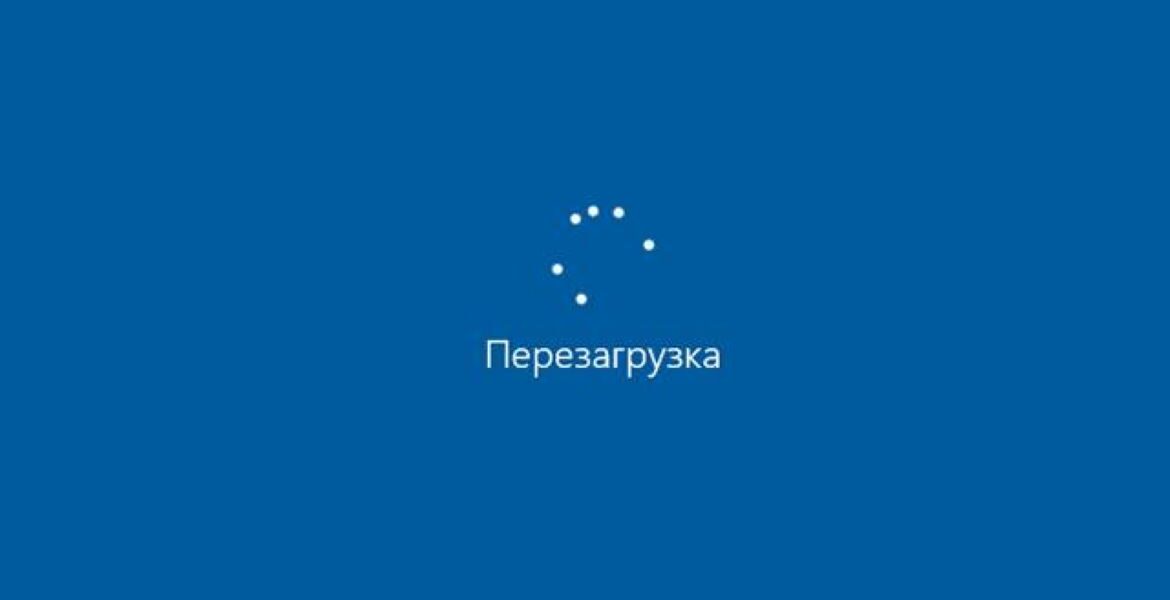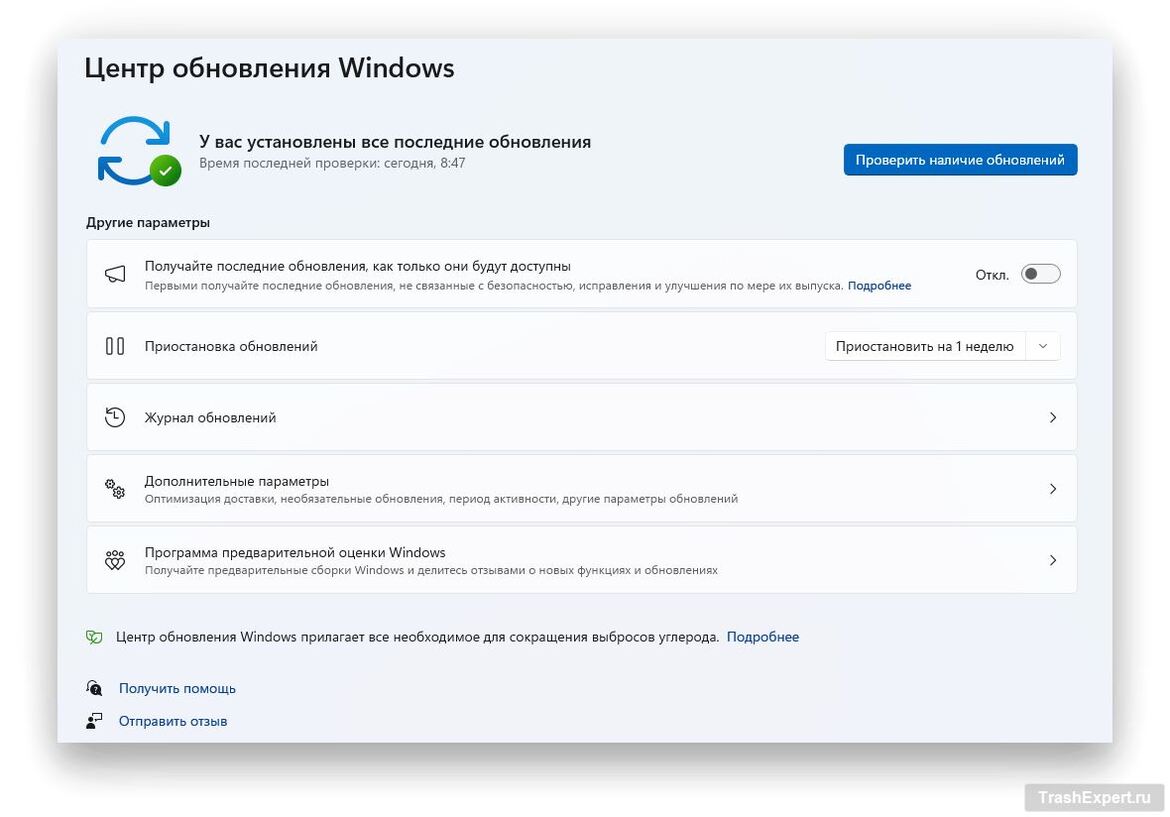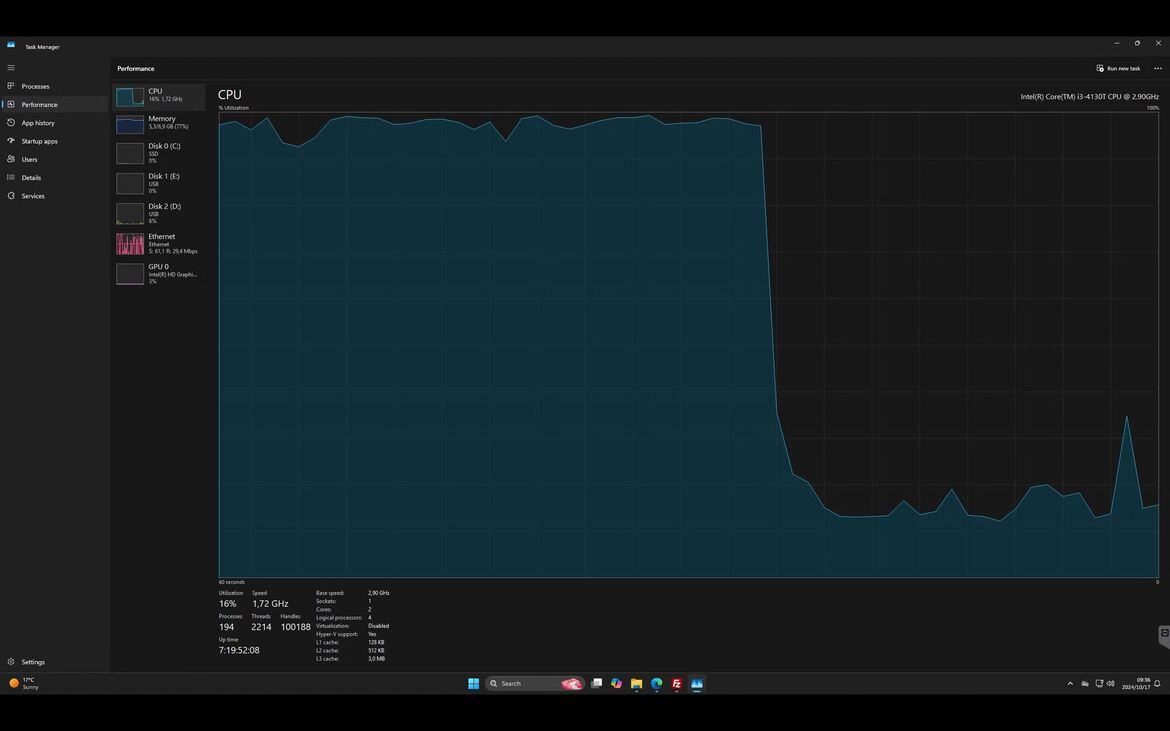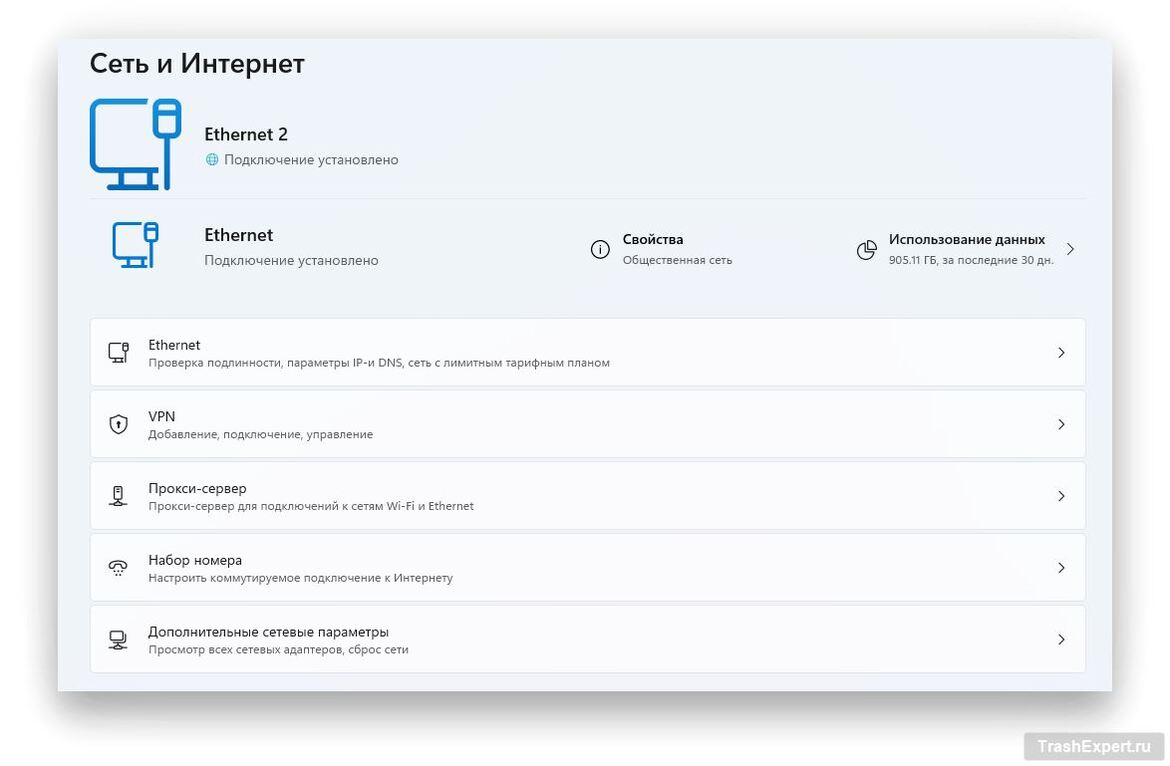Вы могли слышать о том, что перезагрузка компьютера может помочь решить некоторые проблемы в его работе. Некоторые люди не воспринимают этот совет всерьёз. Легко подумать, что просто закрыть ноутбук или перевести его или настольный компьютер в спящий режим — этого достаточно, позволяя обходиться без полноценного выключения неопределённо долго.
Однако есть веские причины регулярно перезагружать компьютер и даже просто выключать его. Ниже названы некоторые из этих причин, по которым время от времени нужно давать компьютеру «чистый старт».
Экономия электроэнергии
Это не совсем связано с перезагрузкой, но всё равно стоит упомянуть. Многие просто оставляют свои компьютеры включёнными на неопределённый срок, переводя их в спящий режим между работой. Хотя спящий режим может сэкономить много энергии, потребление энергии в этом режиме не является незначительным. Компьютер будет использовать электричество, пока спит. На настольном ПК чуть увеличенный счёт за электроэнергию может не иметь значения, но на ноутбуке это может значительно повлиять на срок службы батареи.
Ноутбуки (по крайней мере, до моделей с процессором Qualcomm Snapdragon X) известны тем, что плохо сохраняют энергию в режиме ожидания. Есть высокая вероятность того, что ноутбук будет разряжен после дня в спящем режиме. Выключение устройства может изменить ситуацию.
Установка обновлений
Компьютеры на Windows 11 регулярно получают обновления. Центр обновления может установить обновления драйверов, чтобы улучшить работу устройства. Чаще всего эти обновления требуют перезагрузки компьютера, и игнорировать предупреждения о перезагрузке — плохая идея.
Во-первых, компьютер в какой-то момент перезагрузится автоматически. Из-за этого вы можете потерять несохранённые данные. Во-вторых, наличие ожидающих обновлений нельзя назвать полезным для компьютера. Обновления могут не применяться должным образом, если вы продолжаете работать с файлами на компьютере перед перезагрузкой. Система может работать медленнее, пока обновление не завершится. В случае с графическими драйверами изображение может выглядеть некорректно, пока вы не перезагрузите систему для завершения обновления.
Перезагрузка может также потребоваться для установки драйверов нового оборудования, такого как звуковая карта. Эти устройства могут не работать должным образом до перезагрузки.
Удаление программ
Как установка обновлений и драйверов часто требует перезагрузки, так и удаление программного обеспечения нередко требует перезагрузки для завершения процесса. Некоторые программы сразу просят перезагрузить компьютер. Некоторые могут этого не сделать, хотя это всё равно желательно. Удаление приложений и программ часто оставляет некоторые файлы, которые удаляются только после перезагрузки компьютера. Они могут находиться в системных папках, к которым нельзя обращаться в обычном режиме.
Если программа предлагает перезагрузить компьютер после удаления, сделайте это как можно скорее. Даже если она не предлагает, лучше всё равно перезагрузиться.
Улучшение производительности
При длительном использовании компьютера в рамках одного сеанса система заполняет оперативную память. Это естественный процесс, когда Windows выделяет память для необходимых задач по мере их выполнения. Однако со временем могут возникать утечки памяти или остатки от приложений, работающих в фоновом режиме, что постепенно ухудшает производительность.
Перезагрузка ПК позволяет полностью очистить оперативную память, поскольку для сохранения данных в ней требуется энергия. Отключение компьютера даже на короткое время обновит систему и восстановит её производительность.
Это касается не только оперативной памяти. Чем больше приложений работают в фоновом режиме, тем больше ресурсов процессора они потребляют, даже если вы ими не пользуетесь. Перезагрузка завершит все процессы и даст компьютеру свежий старт. Также рекомендуется проверить автоматически запускаемые приложения, чтобы исключить замедление работы системы.
Устранение сбоев
При длительной работе компьютера и запуске множества приложений одновременно или последовательно возникают разнообразные переменные, которые сложно учитывать. Программное обеспечение очень сложное, и предсказать, когда одно приложение может повлиять на другое, довольно трудно. В результате могут появляться неожиданные сбои и проблемы.
Перезагрузка компьютера устраняет конфликты приложений. Если вы сталкиваетесь с необычным сбоем, велика вероятность, что перезагрузка поможет. Попробуйте запустить приложение после перезагрузки и проверьте, исчезла ли проблема. Это часто помогает.
Решение проблем с доступом в интернет
При длительной работе компьютера могут возникнуть проблемы с интернетом. Причину может быть трудно установить. Иногда компьютер просто перестаёт корректно работать с интернетом по непонятным причинам.
Поддержание интернет-соединения зависит от многих факторов. Перезагрузка компьютера обновляет его без необходимости сброса всех настроек. Это стоит попробовать, прежде чем переходить к другим действиям.
Заключение
Закрытие крышки ноутбука или перевод компьютера в спящий режим не равноценно полному отключению компьютера. Это переводит устройство в режим сна, но все данные текущей сессии остаются сохранёнными. Из-за этого вы не получите «чистого старта». Ненужные файлы, отложенные изменения и другие потенциальные проблемы будут накапливаться и ухудшать ваш опыт работы. Используйте параметры «Перезагрузка» и «Завершение работы» в Windows, когда это возможно, и вы заметите, что ваш ПК работает и ведёт себя гораздо лучше.